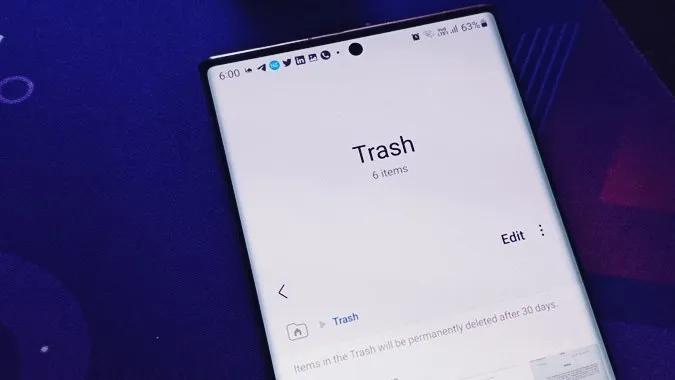Samsung heeft een prullenbakmap in veel apps zoals Galerij, Notities, Contacten, Bestanden en andere. U moet de prullenbak in alle apps leegmaken als u opslagruimte wilt vrijmaken op uw Samsung Galaxy telefoon. Als alternatief kunt u de prullenbak ook in geselecteerde apps leegmaken. Laten we eens kijken waar de prullenbak is en hoe u de prullenbak op Samsung Galaxy telefoons leegmaakt.
Wat is prullenbak op een Samsung Galaxy telefoon
Prullenbak, ook bekend als de prullenbak, is een map waarin verwijderde items tot 15 of 30 dagen worden bewaard, afhankelijk van de app. Gedurende deze tijd kunt u verwijderde items zoals foto’s, video’s, berichten, contacten enzovoort herstellen, maar daarna worden de items in de Prullenbak permanent verwijderd. In principe helpt de Prullenbak bij het herstellen van verwijderde items als u ze per ongeluk had verwijderd.
Zoals verwacht nemen prullenbakitems opslagruimte in beslag totdat ze worden verwijderd. Als u ruimte wilt vrijmaken op uw telefoon, is het legen van de Samsung Prullenbakmap van verschillende apps een goede manier. Houd er rekening mee dat u de prullenbak voor elke app afzonderlijk moet legen, zelfs als u twee apps voor hetzelfde doel gebruikt. Als u bijvoorbeeld een bestandsbeheerapp van derden gebruikt, zoals Files by Google, zorg er dan voor dat u naast de Samsung Bestanden app ook de prullenbak van die app leegmaakt.
Zo wist u de prullenbak in Samsung Galerij
1. Open de Samsung Galerij app op uw telefoon.
2. Tik in het beginscherm van de Galerij-app op het pictogram met de drie balken. Selecteer Prullenbak in het menu.
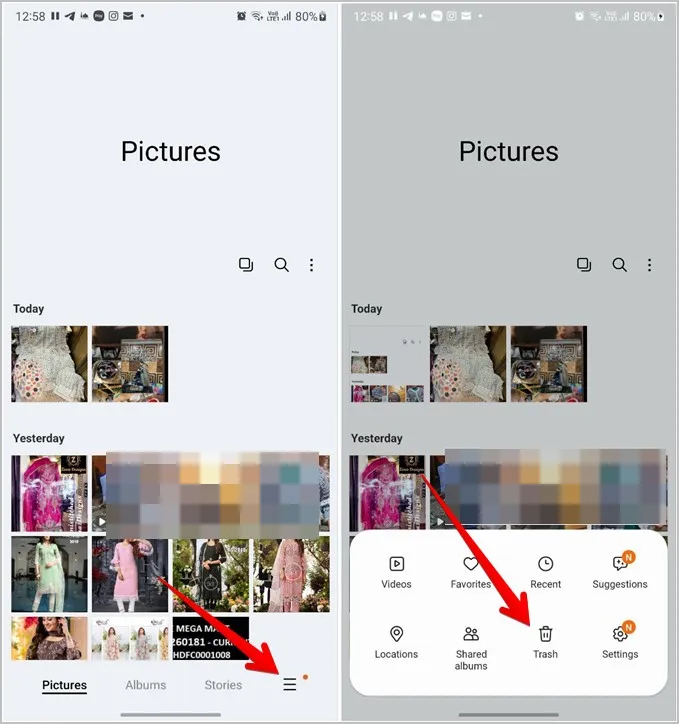
Tip: Als u Prullenbak niet ziet onder het pictogram met de drie balken, kijk dan onder het pictogram met de drie stippen.
3. U komt in de map Prullenbak waar u de verwijderde foto’s of video’s ziet. Tik bovenaan op Bewerken als u enkele items uit de Prullenbak wilt verwijderen. Kies vervolgens de items die u wilt verwijderen en druk op de knop Verwijderen.
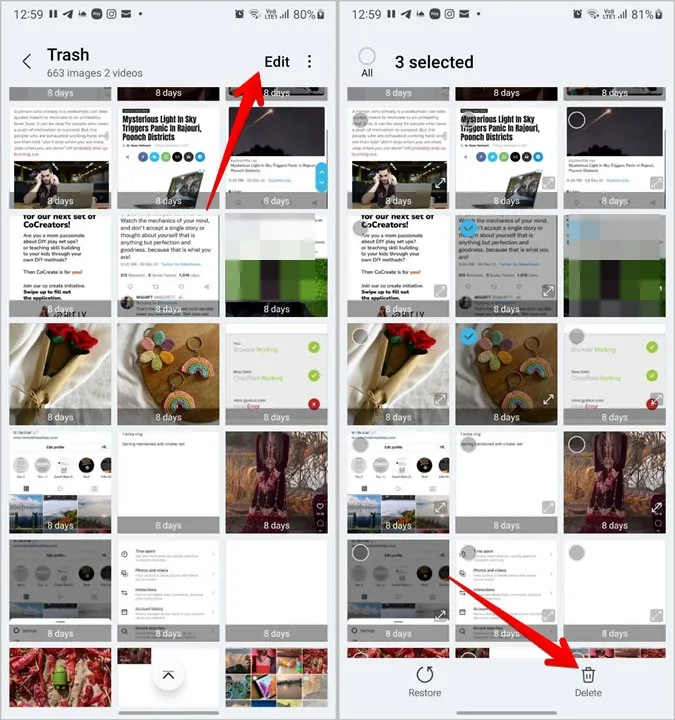
4. Als u alle items uit de Prullenbak wilt verwijderen, tikt u op het pictogram met de drie puntjes naast Bewerken en kiest u Leeg. Tik op Prullenbak legen in het bevestigingsvenster dat verschijnt.
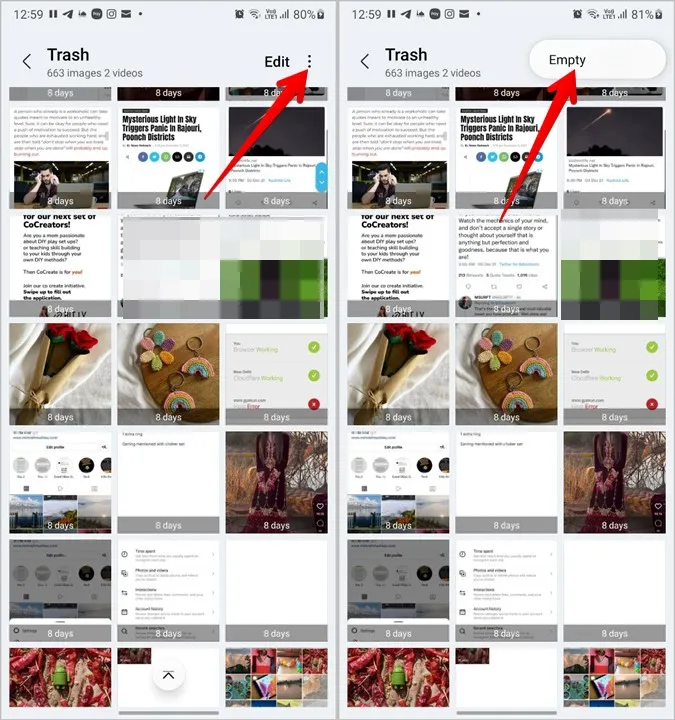
Tip: Leer hoe u de Samsung Galerij-app als een pro kunt gebruiken.
Zo wist u de prullenbak in Samsung Bestanden
1. Open de Samsung Bestanden app op uw telefoon.
2. Tik op het pictogram met de drie puntjes en selecteer Prullenbak in het menu.
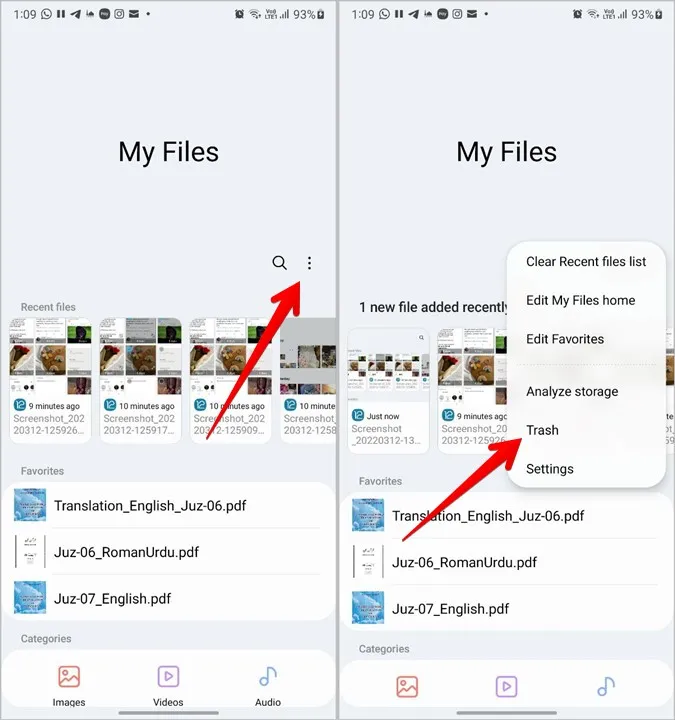
3. Tik nogmaals op het pictogram met de punt binnen Prullenbak en selecteer Leeg om alle items uit de Prullenbakmap in de Bestanden app te verwijderen. U kunt ook op Bewerken tikken en de items selecteren die u wilt verwijderen.
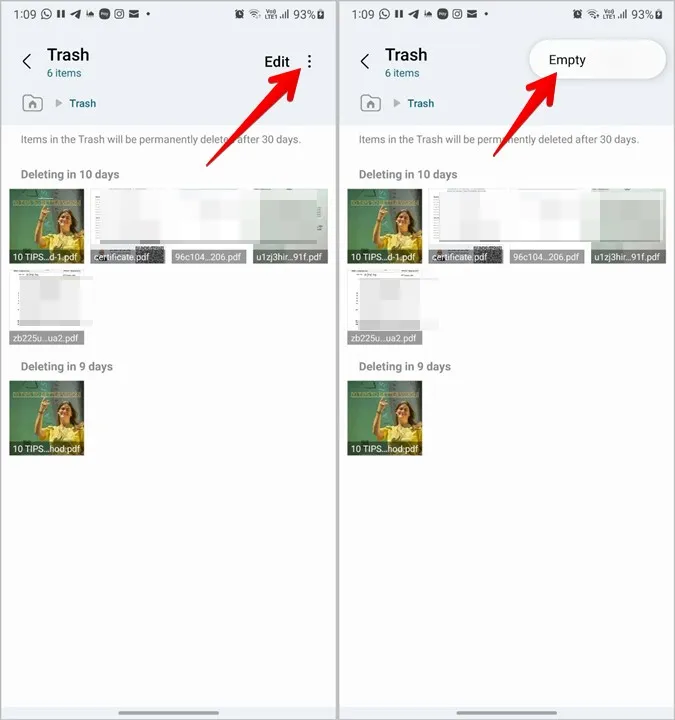
Zo wist u de prullenbak in Samsung Berichten
1. Start de Samsung Berichten app op uw telefoon.
2. Druk op het pictogram met de drie puntjes bovenaan en selecteer Prullenbak in het menu.
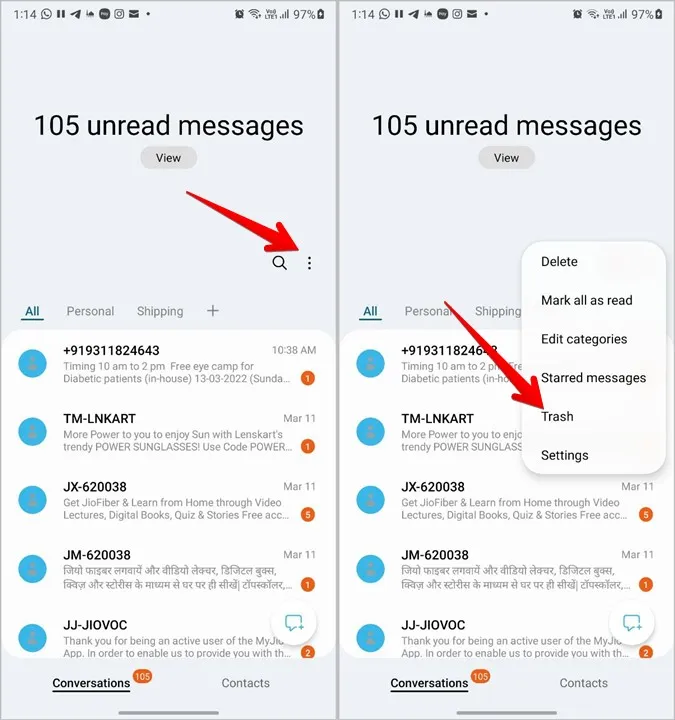
3. Tik op Leeg om de map Prullenbak helemaal leeg te maken. U kunt ook afzonderlijke berichten verwijderen met de optie Bewerken.
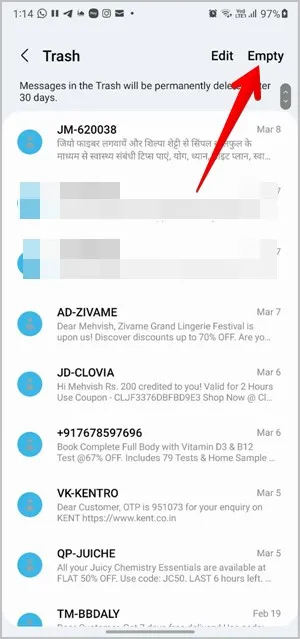
Tip: Weet hoe u de berichttoon op Samsung kunt wijzigen.
Zo wist u de prullenbak in Samsung Contacten
1. Open de Samsung Contacten app op uw telefoon.
2. Tik op het pictogram met de drie balken en druk op de optie Prullenbak.
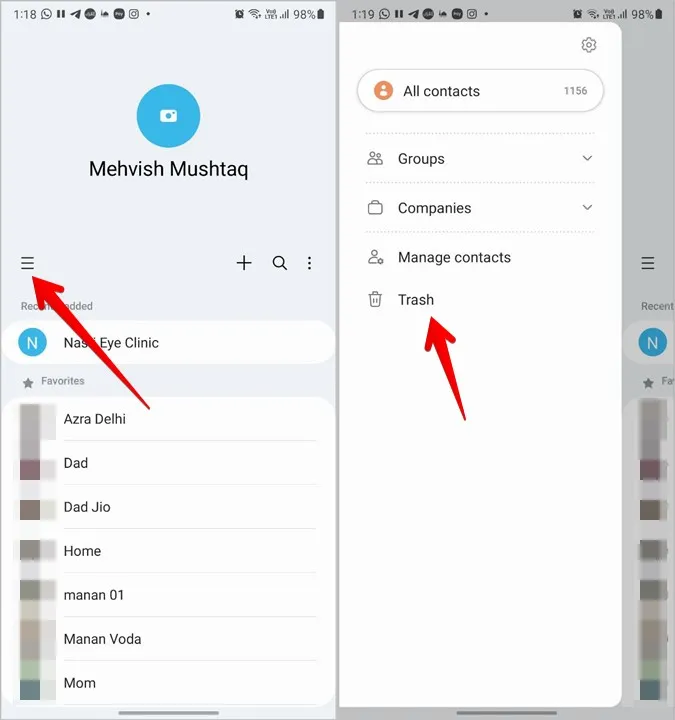
3. Tik op Leeg om alle verwijderde contacten permanent te verwijderen.
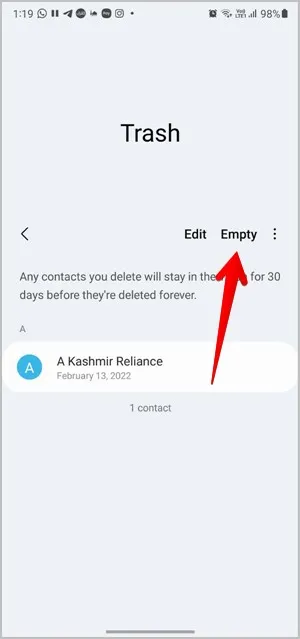
Tip: Weet wat bedoeld wordt met contacten importeren en exporteren.
Hoe de prullenbak leegmaken in Samsung notities
1. Open de Samsung Notes app.
2. Tik op het pictogram met de drie balken en selecteer Prullenbak in het menu.
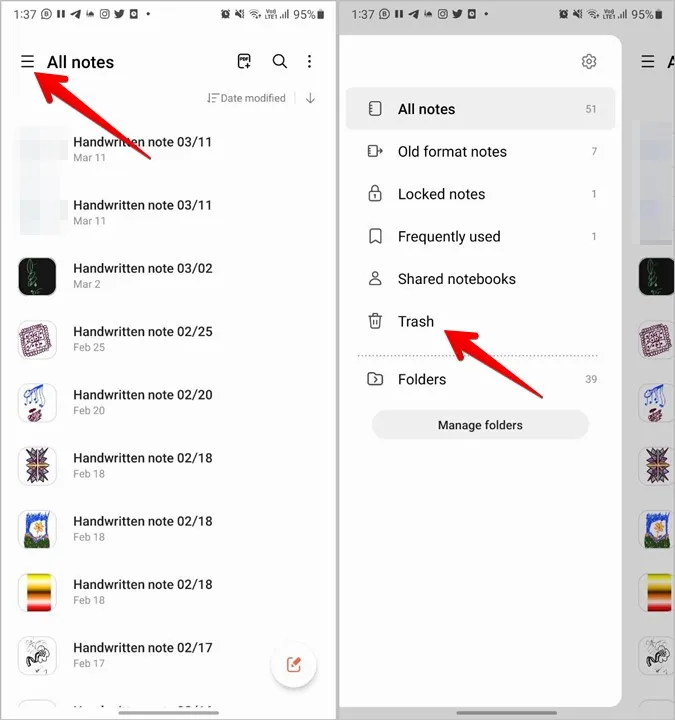
3. Druk in de Prullenbak op het pictogram met de drie puntjes, gevolgd door Leeg om alle verwijderde notities te wissen.
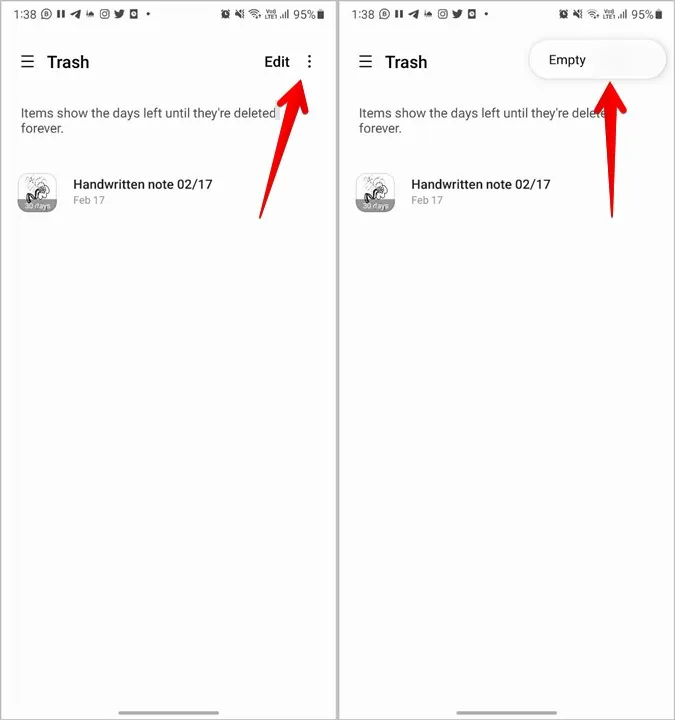
Hoe de prullenbak in Google Foto’s te legen
Naast de Samsung apps moet u ook de prullenbak van de Google Foto’s app legen als u deze op uw Samsung Galaxy telefoon gebruikt. Houd er rekening mee dat Google Foto’s en de Samsung Galerij-app aparte prullenmappen hebben, en dat u ze allebei apart moet leegmaken.
1. Start de Google Foto’s app op uw telefoon.
2. Tik onderaan op het tabblad Bibliotheek en klik op de knop Prullenbak in het volgende scherm.
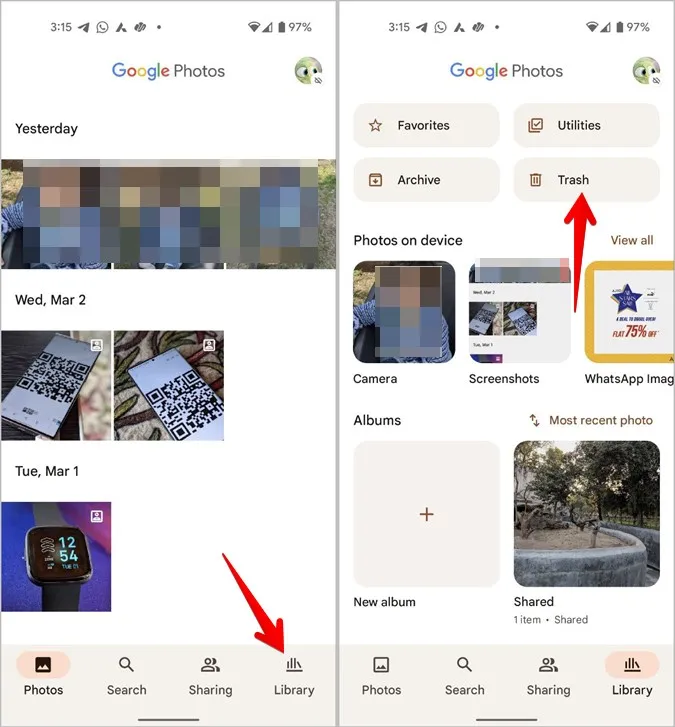
3. Tik in de map Prullenbak op het pictogram met de drie puntjes en selecteer Prullenbak leegmaken om alle items in de map te verwijderen.
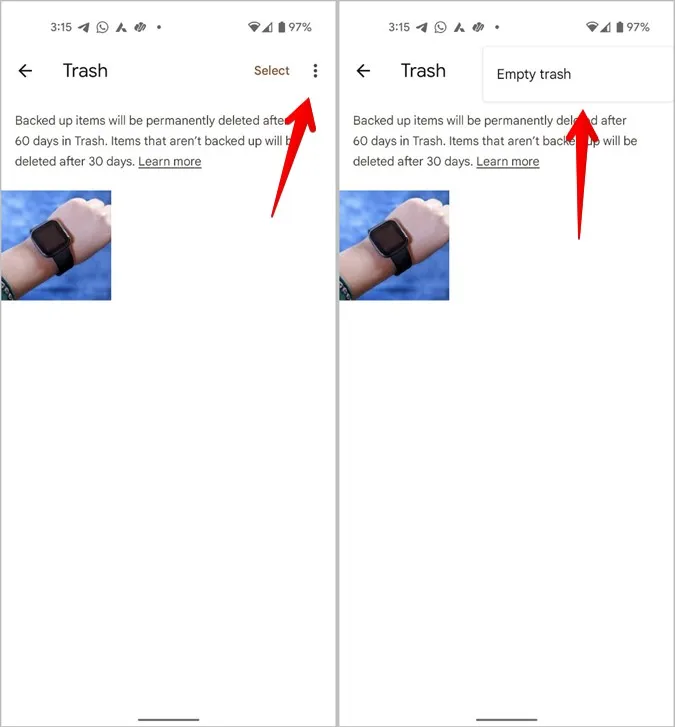
Hoe prullenbakbestanden van alle apps tegelijk te legen
Samsung biedt geen eigen manier om in één keer de prullenbakbestanden van alle apps leeg te maken. Het toont echter wel de prullenbakbestanden van verschillende Samsung apps op één scherm van waaruit u ze eenvoudig kunt verwijderen.
1. Open Instellingen op uw telefoon.
2. Ga naar Batterij en apparaatonderhoud en tik op Opslag.
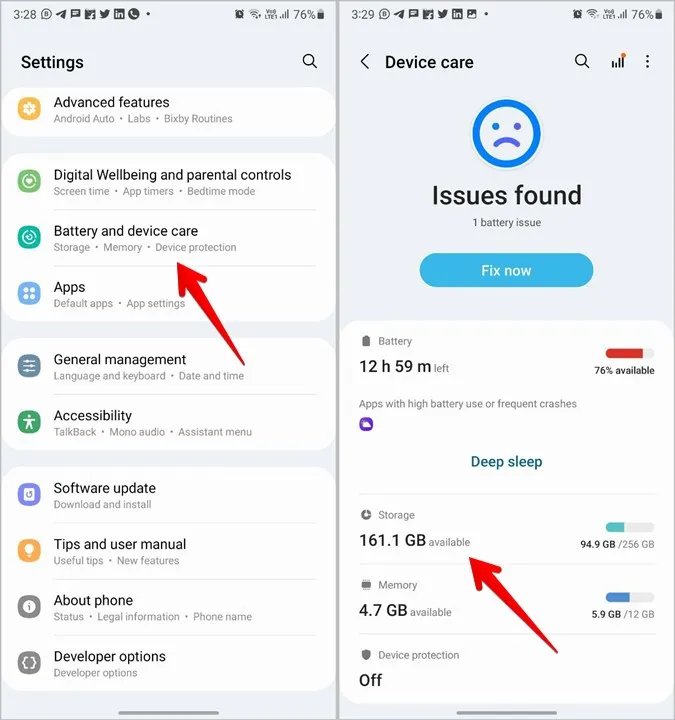
3. Scroll naar beneden en u ziet de sectie Prullenbak. Tik op de apps waarvan u de prullenbak wilt wissen. Afhankelijk van de app ziet u de optie Leeg bovenaan of moet u op het pictogram met de drie puntjes drukken gevolgd door Leeg.
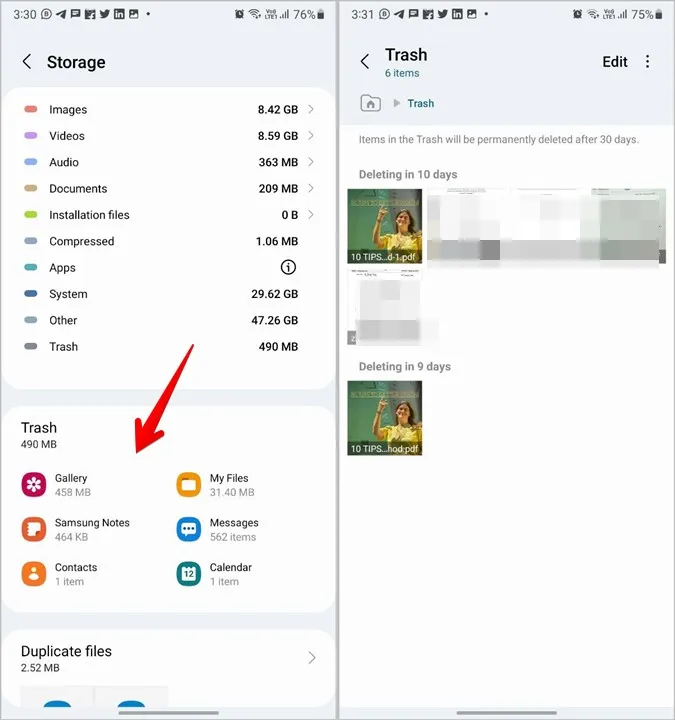
Opmerking: De apps verschijnen alleen in de sectie Prullenbak als er items in hun prullenbakmap staan.
Veelgestelde vragen
1. Hoe kan ik de cache van een app op Samsung Galaxy Telefoon wissen?
Het wissen van cache voor apps helpt ook om de opslagruimte op de telefoon te vergroten. Ga hiervoor naar Instellingen > Apps. Tik op de app waarvan u de cache wilt wissen en klik op de optie Opslag. Tik ten slotte op Cache wissen. Hierdoor worden uw persoonlijke bestanden niet uit de app verwijderd. Het verwijdert alleen tijdelijke gegevens van de app.
2. Hoe de prullenbak in Samsung Apps uitschakelen?
Samsung biedt u de mogelijkheid om de prullenbakmap in de apps uit te schakelen. Om de prullenbak uit te schakelen, opent u de app-instellingen en schakelt u de optie naast Prullenbak uit. Wanneer u de prullenbakmap uitschakelt, wordt alles wat u verwijdert permanent verwijderd. U kunt het niet herstellen.
3. Hoe de opslagruimte herstellen die niet toeneemt na het verwijderen van de prullenbak?
Nadat u de prullenbak in een app hebt leeggemaakt, moet u de app geforceerd sluiten of uw telefoon opnieuw opstarten om de wijzigingen in de opslag weer te geven.
Opslagruimte vrijmaken
Prullenbak op Samsung Galaxy-telefoons is slechts één van de redenen waarom de opslagruimte vol is. Bekijk andere redenen om te weten wat er opslagruimte op uw telefoon in beslag neemt.